Мы будем производить общую настройку установленного шаблона сайта. Удалим ненужные страницы, записи, комментарии. Установим и настроим необходимые плагины ( Plugin) WordPress.
Удаление ненужных записей, страниц, комментариев
Настройка установленных плагин
Заходите в админку сайта...
![]()
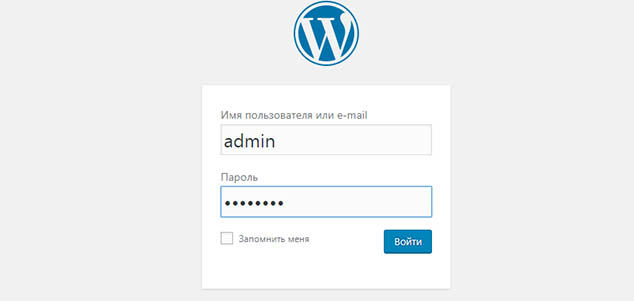
Настройка экрана консоли
На главной странице нажмите «Настройки экрана»...
![]()
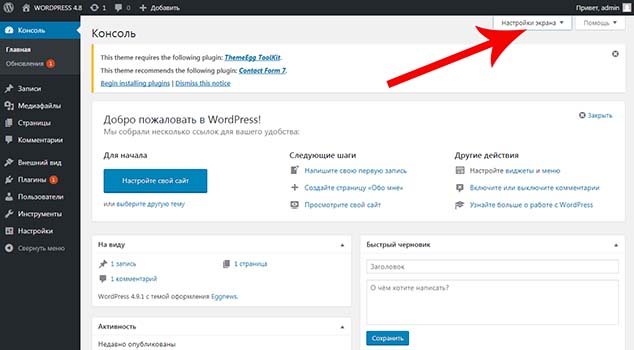
Всплывет окно...
![]()

Снимите «галочки» с «активности», «новостей» и «добро пожаловать» и все эти «ненужные блоки» перестанут выводиться на главной странице...
![]()

Удаление ненужных записей, страниц, комментариев
Нажмите «Записи»-"Все записи"...
![]()
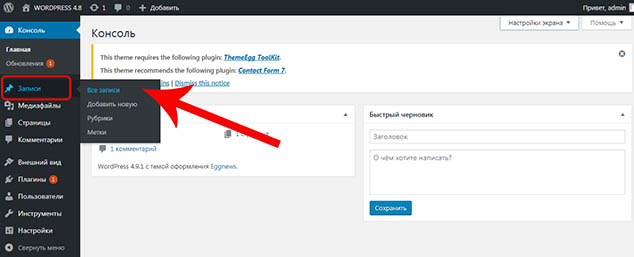
Поставьте «галочку» на запись «Привет, мир» (она появляется как пробная запись)...
![]()
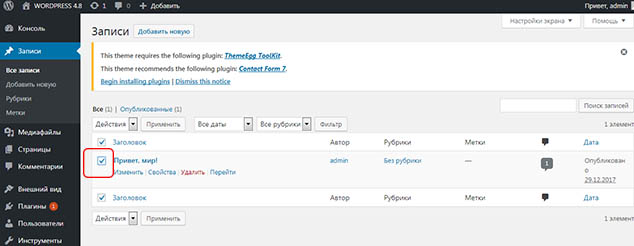
Нажмите «Действия» — «Удалить» — «Применить»...
![]()
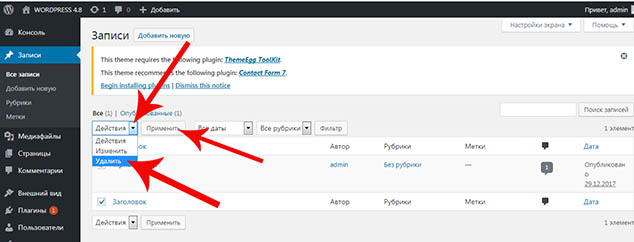
Запись удалится и попадет в «Корзину»...нажмите на «Корзину»...
![]()
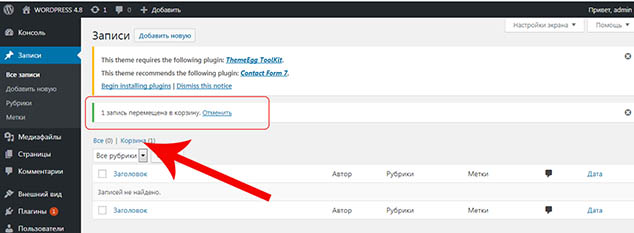
Удалите запись из «Корзины»...
![]()
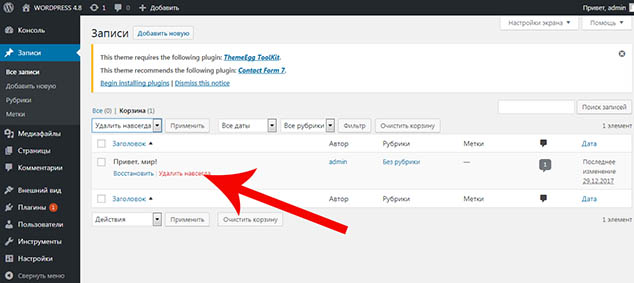
Зайдите в страницы...
![]()
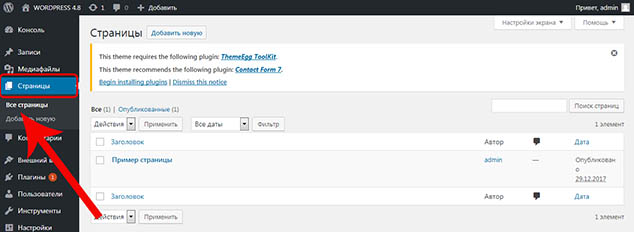
Удалите «Пробную страницу»...
![]()
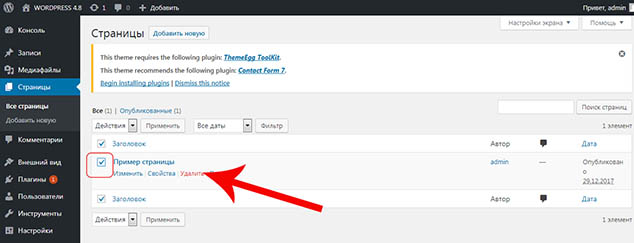
Также зайдите в «Корзину» и очистите её...
Затем зайдите в «Комментарии» и если они есть, удалите их...
![]()
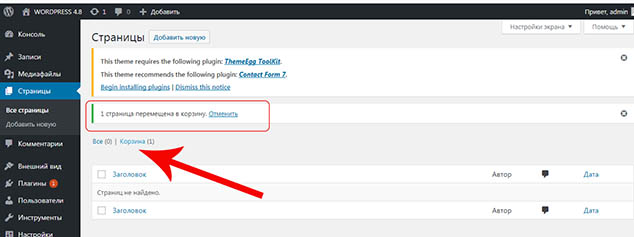
Настройка профиля
Нажмите «Пользователи» — «Ваш профиль»...
![]()
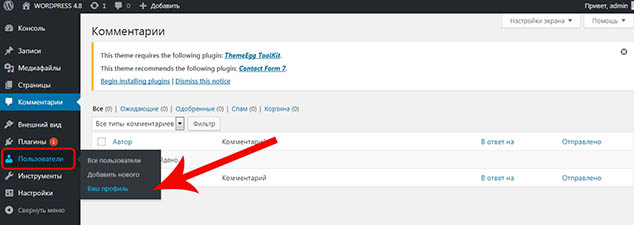
Настройте профиль админки...можете поменять цветовую гамму, меняются только цвета админки, на сайт они не влияют...
![]()
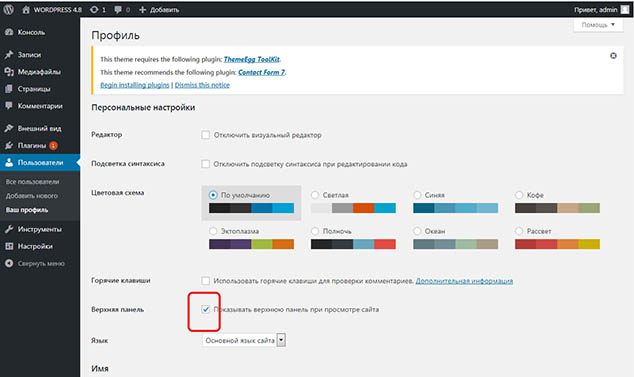
Удалите «галочку» с «Показывать верхнюю панель при просмотре сайта»...
![]()

Исчезнет верхняя панель админки, которая видна над сайтом, когда Вы в административной консоли и смотрите (заходите) на сайт...
![]()
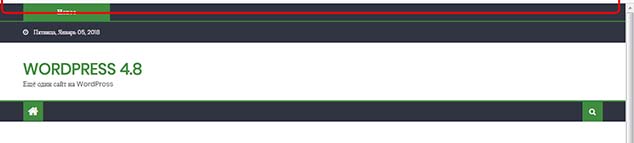
Можете изменить Ник...только не забудьте «Обновить профиль» (кнопка внизу)...
![]()
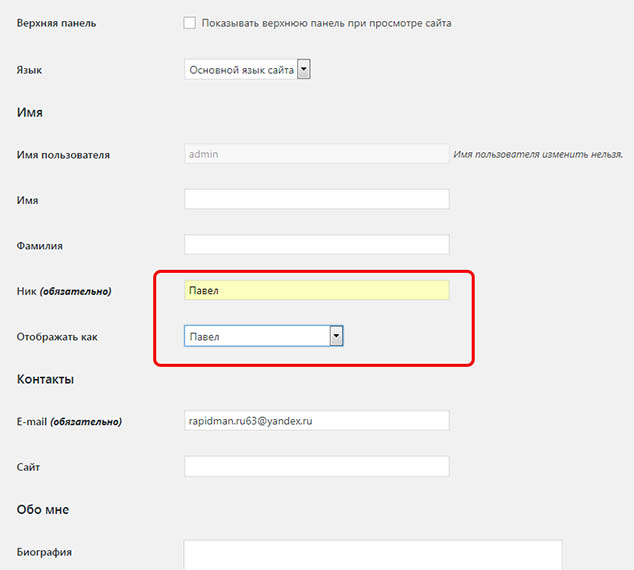
Ваш ник виден в правом верхнем углу...проверьте «правильность» Вашего почтового ящика...после всех изменений нажмите кнопку «Сохранить профиль»...
![]()
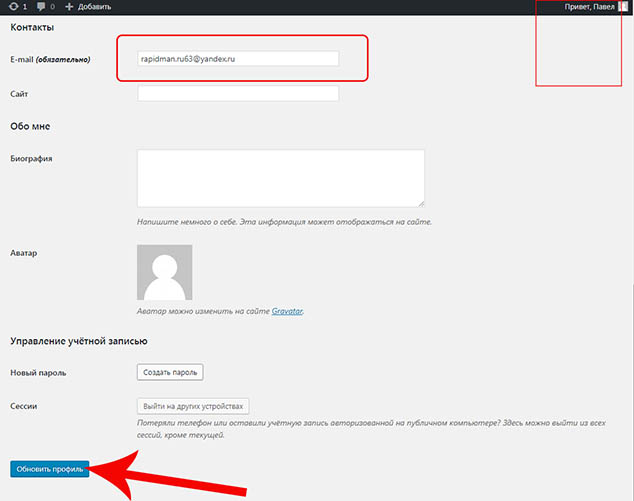
Можете поменять пароль (входа в админку) на более длинный и надежный...не забудьте его сразу скопировать в Ваши записи...сохранитесь...![]()
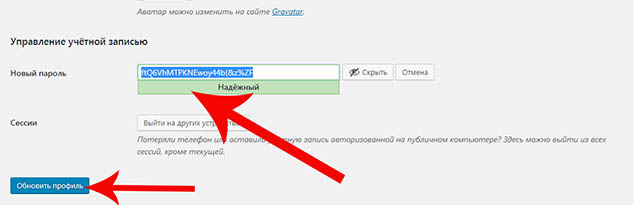
Общие настройки сайта
Нажимаете «Настройки» — «Общие»...
![]()
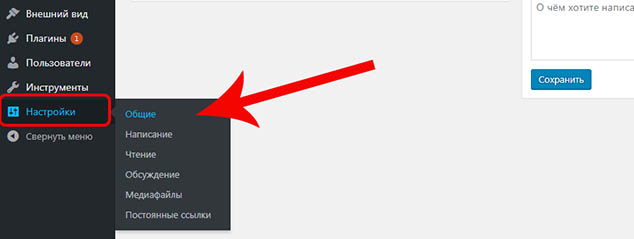
Заполните «Название сайта» и «Краткое описание»...часовой пояс...сохранитесь...
![]()
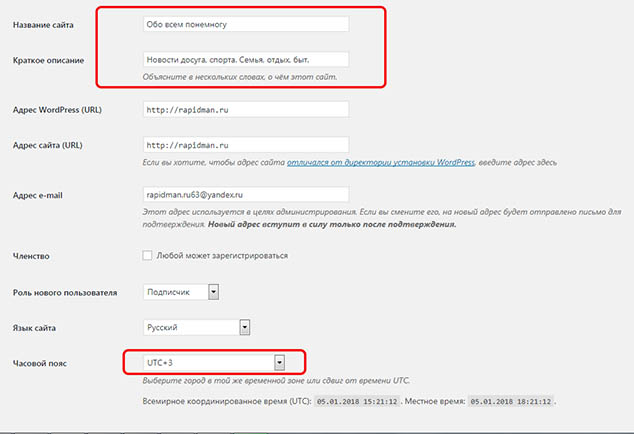
Видите...Ваше название и описание сайта стали видны в «шапке» сайта...
![]()
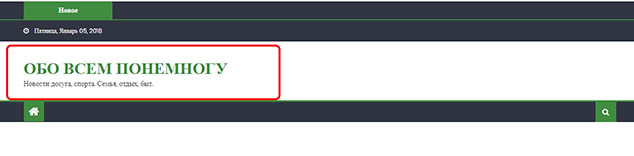
Формат даты и времени выберите «как Вам нравится»...сохраните изменения...
![]()
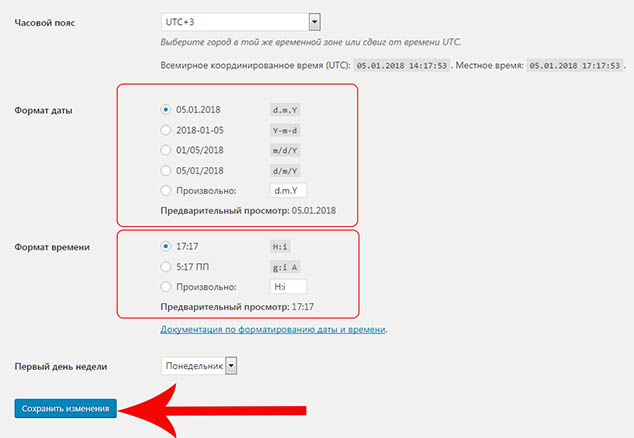
«Настройки» — «Написание»...можно ничего не менять...
![]()
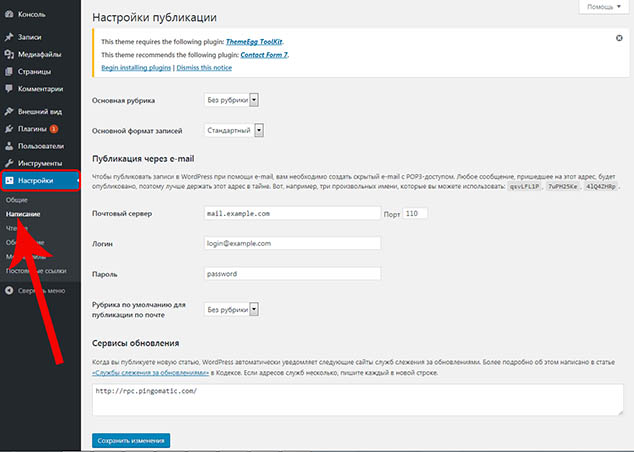
«Настройки» — «Чтение»...можно ничего не менять...
![]()
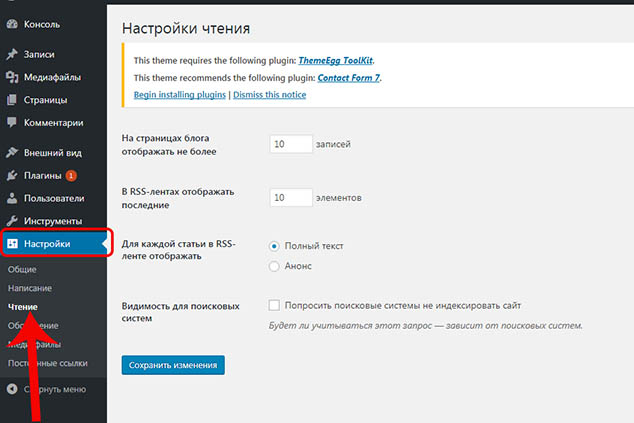
«Настройки» — «Обсуждения»...здесь рекомендую снять «галочки» с получения писем при появлении комментариев на Вашем сайте...Можно еще поставить «галочку» на «Комментарий должен быть одобрен вручную»...но если нужно, Вы сделаете это потом...все остальное можно оставить без изменения...сохраните изменения...
![]()
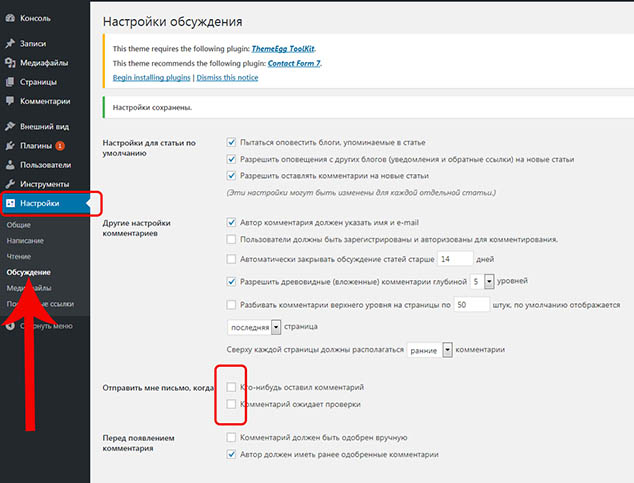
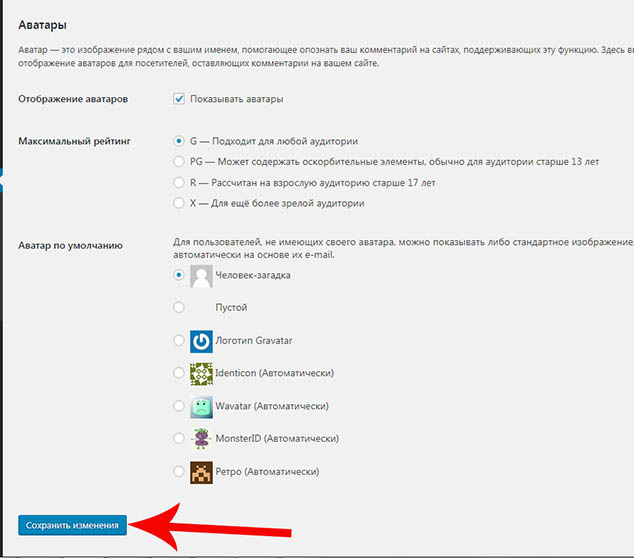
«Настройки» — «Чтение»...можно ничего не менять...
![]()
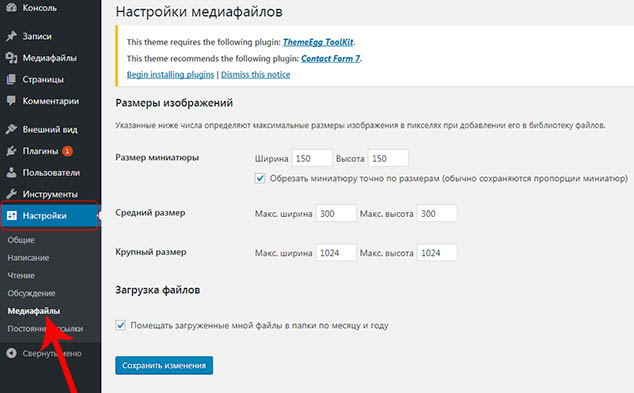
«Настройки» — «Постоянные ссылки»...
![]()
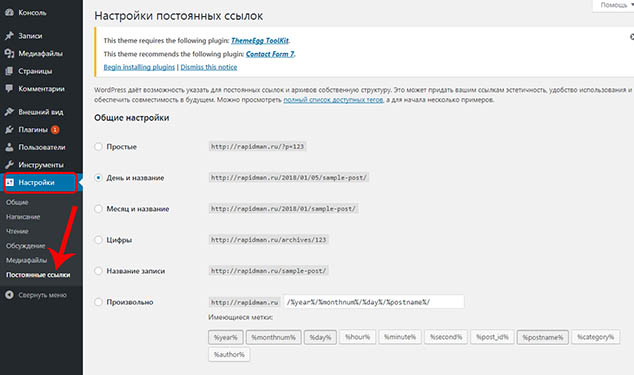
Выбираем пункт «Произвольно» и записываем код /%postname%.html
Это для того, чтобы Ваша ссылка выглядела как имя статьи.
На забывайте сохранять изменения...
![]()
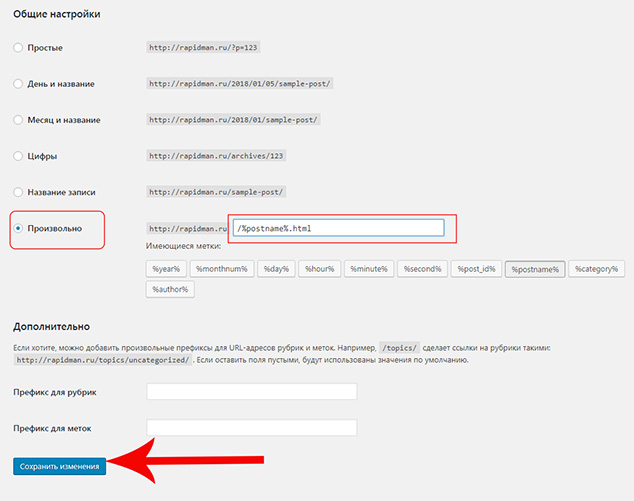
Подготовка к установке плагин
Прежде чем устанавливать плагины на сайт их необходимо скачать с официального сайта WordPress...
![]()
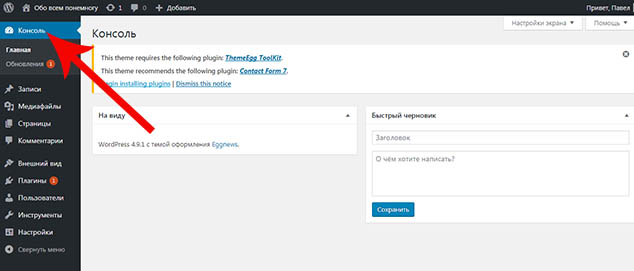
Приготовьте на Вашем компьютере папку «плагины» и список :
All in One SEO
Hyper Cache
Rus To Lat
Dagon Design Sitemap Generator
Google XML Sitemaps
WordPress Data Base Backup
ВП ТипографЛайт
feedburner-email-subscription
![]()
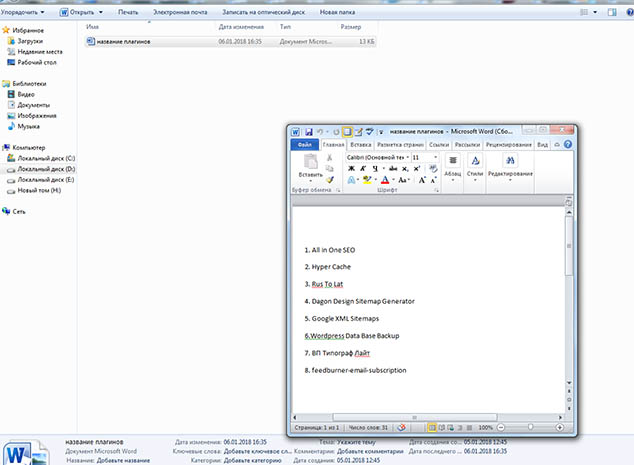
Вводите в поисковую строку название первого плагина "All in One SEO «...находите официальный сайт wordpress...заходите по предложенной ссылке...
![]()
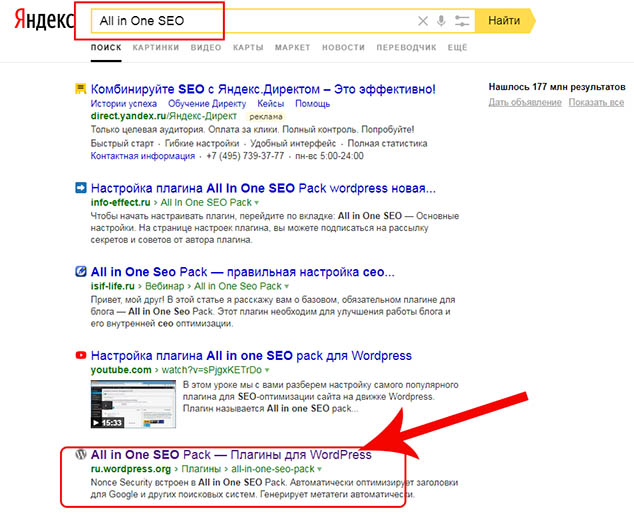
Скачиваете плагин к себе на компьютер...
![]()
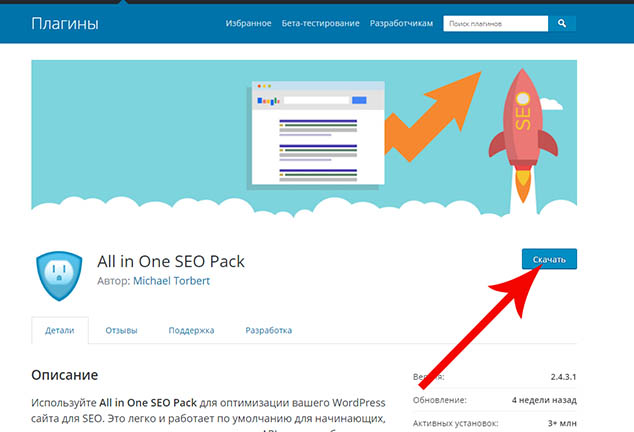
В папку „плагины“...
![]()
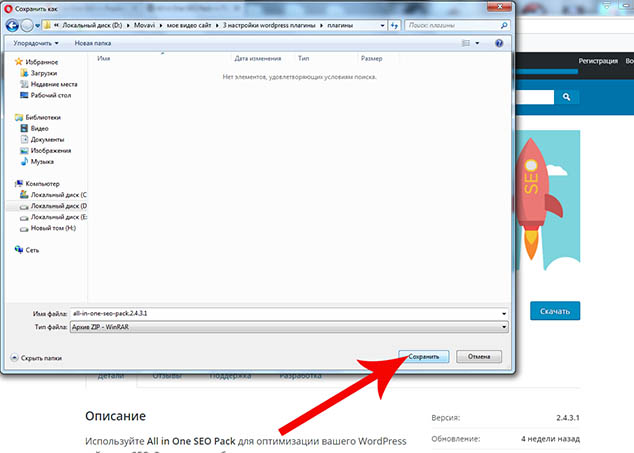
Первый скачался...качайте следующий...всегда будет ссылка на официальный сайт wordpress...
![]()
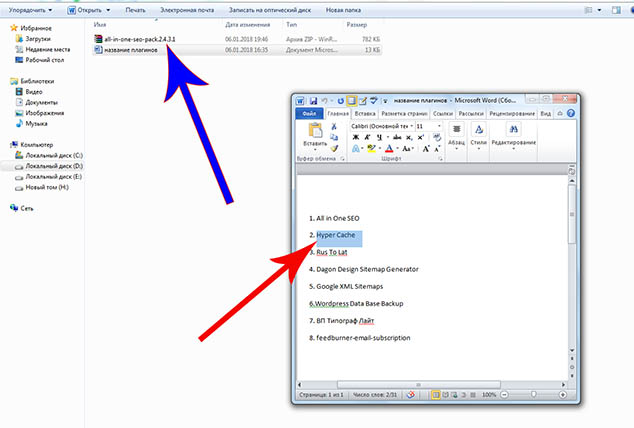
Единственная особенность возникнет с „Dagon Design Sitemap Generator“...его необходимо скачивать с фирменного сайта...
![]()
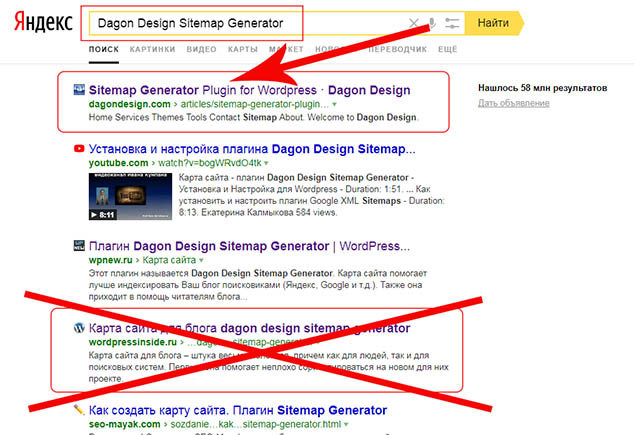
Вот так он должен выглядеть...
![]()
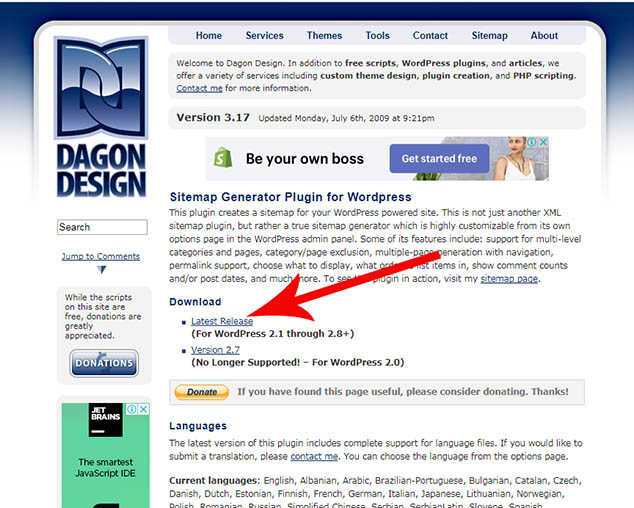
Когда скачаете все 8 плагинов — возвращайтесь в админку сайта...
![]()
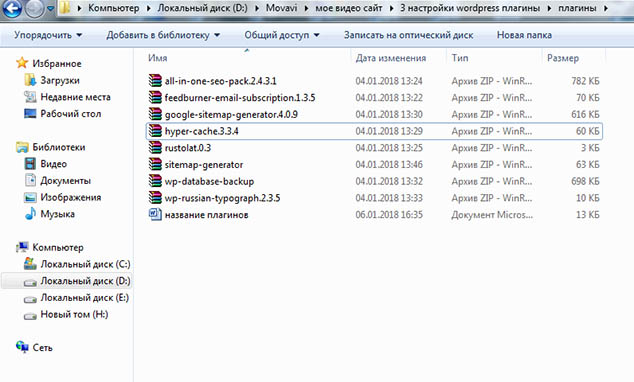
Установка плагин
Для начала давайте избавимся от этой надписи, которая преследует нас с самого начала...данный шаблон требует „собственные“ плагины для работы...у разных шаблонов будут разные требования...нажимаете „Начать инсталляцию“...
![]()
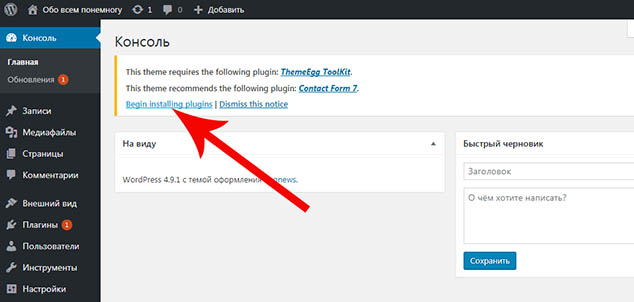
Ставите „галочки“, нажимаете „действия“ — „Install“ и затем применить...
![]()
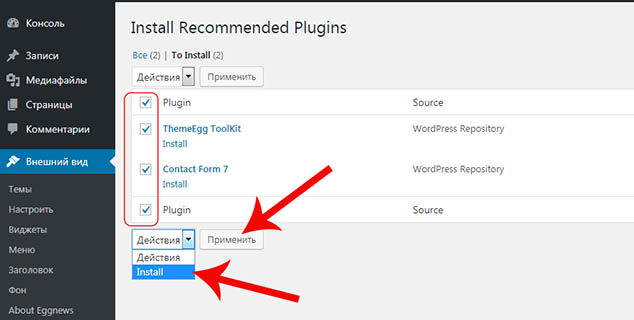
Плагины установились...
![]()
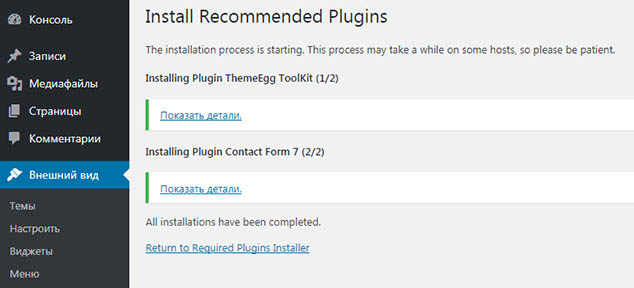
Заходите в „Плагины“ — „Установленные“...активируете Ваши 2 новых плагина, а ненужный (который установился вместе с шаблоном) удаляете. Плагин „Анти-спам“ можно оставить...мы активируем его позже...
![]()
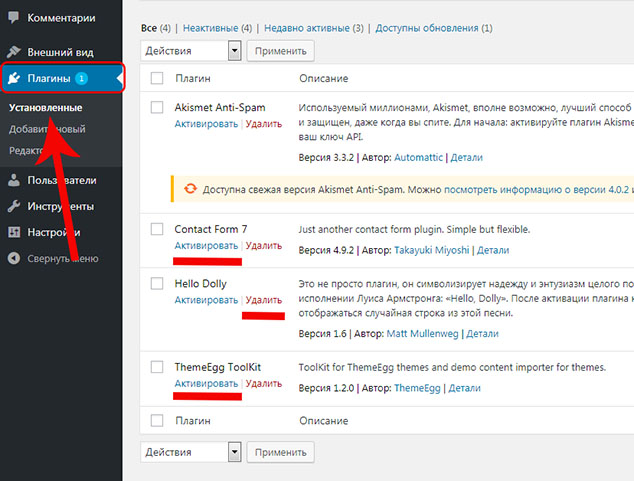
Видим, что новые 2 плагина активировались (синяя полоска рядом и в меню над плагинами написано „активные 2“)...можно начинать утанавливать приготовленные 8 плагинов...Нажимаете „Добавить новый“...
![]()
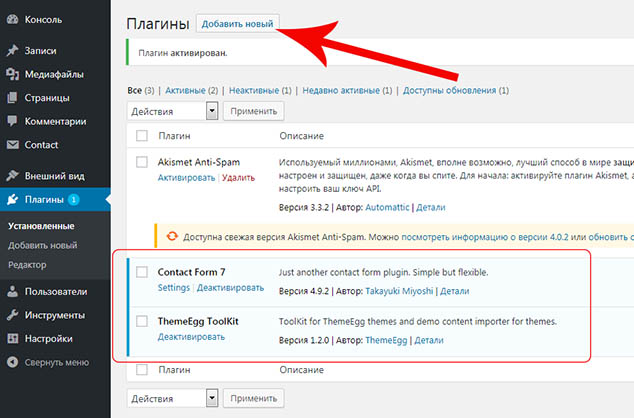
Затем нажимаете „Загрузить плагин“...
![]()
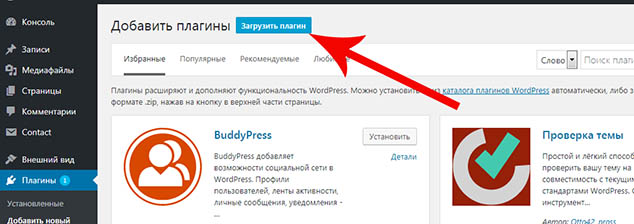
Затем нажимаете „Выберите файл“...
![]()
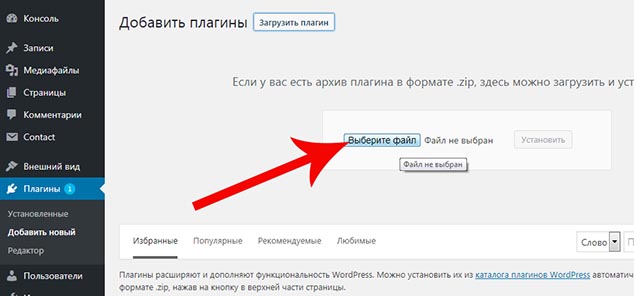
Находите Вашу папку с плагинами и выбираете первый...
![]()

Нажимаете „Установить“...
![]()
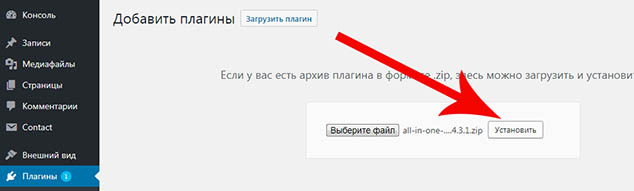
Установка произошла...нажимаете „Активировать плагин“...
![]()
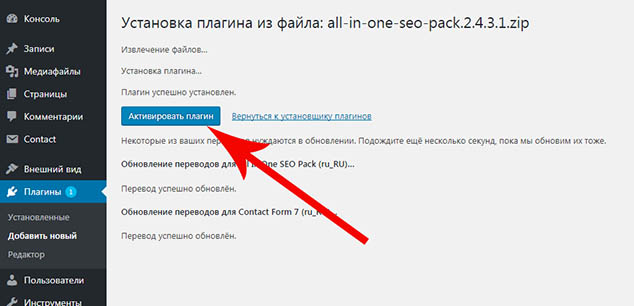
Установленный плагин сразу появляется рядом с остальными...
![]()
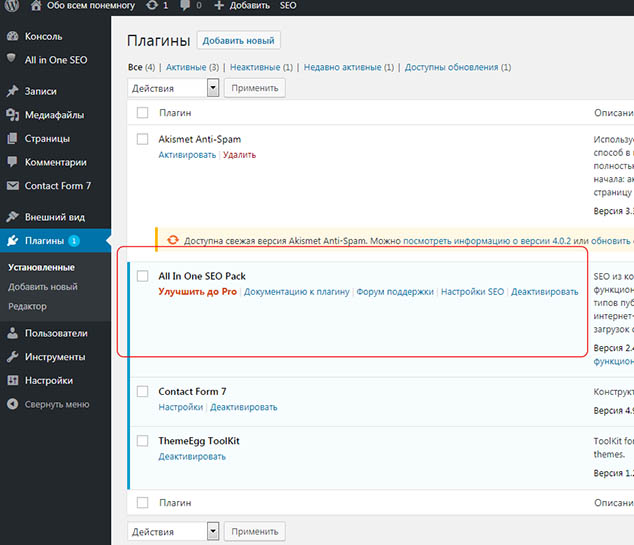
Установите и активируйте все 8 плагин...
![]()
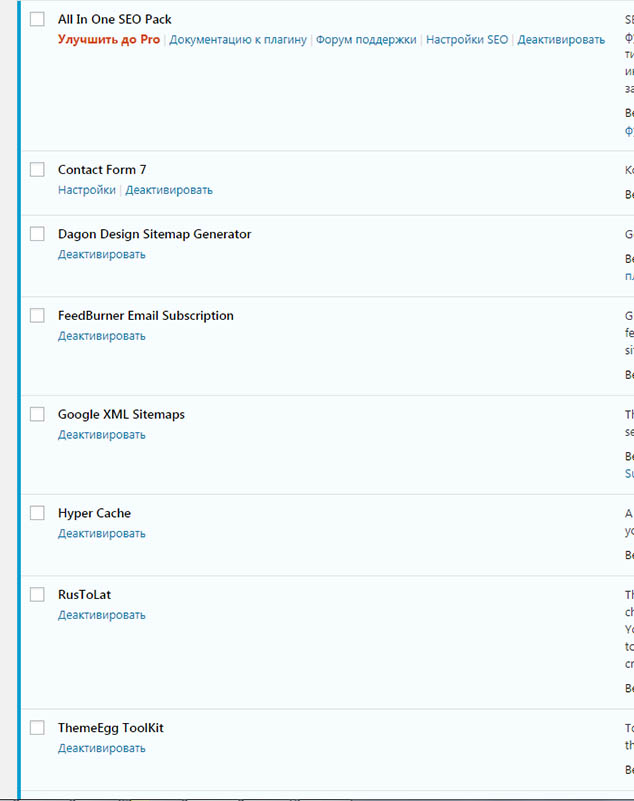
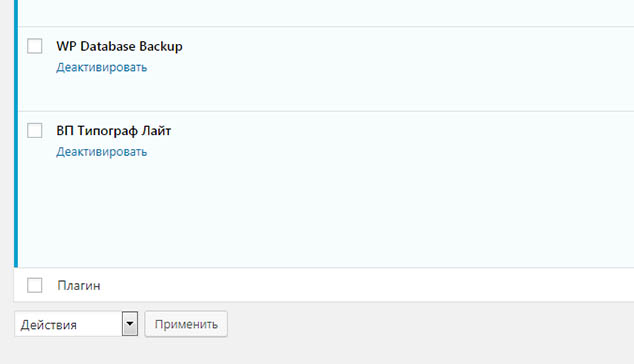
Настройка установленных плагин
Настроим все плагины по очереди... нажимете в меню „ All in One SEO“ — „Общие настройки“...заполните „заголовок главной стр“ и „описание главной стр“...что напишите то и будет видно в поисковой выдаче...
![]()
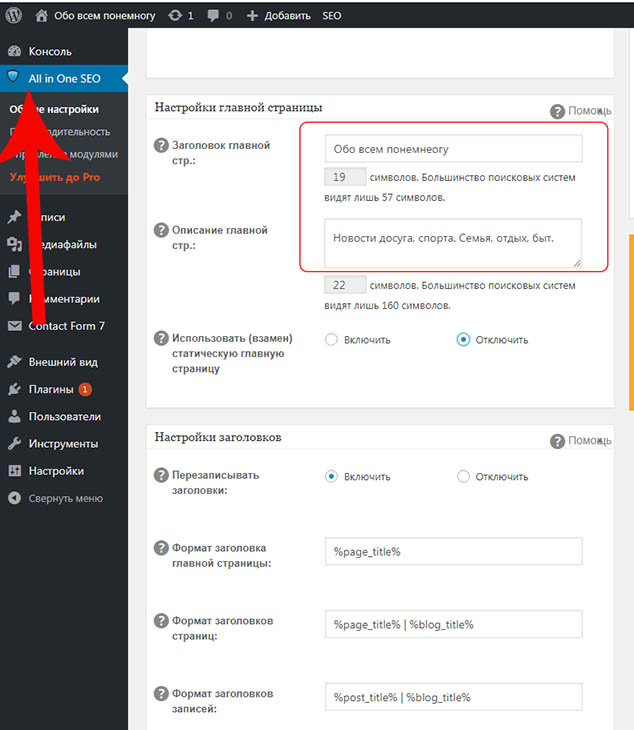
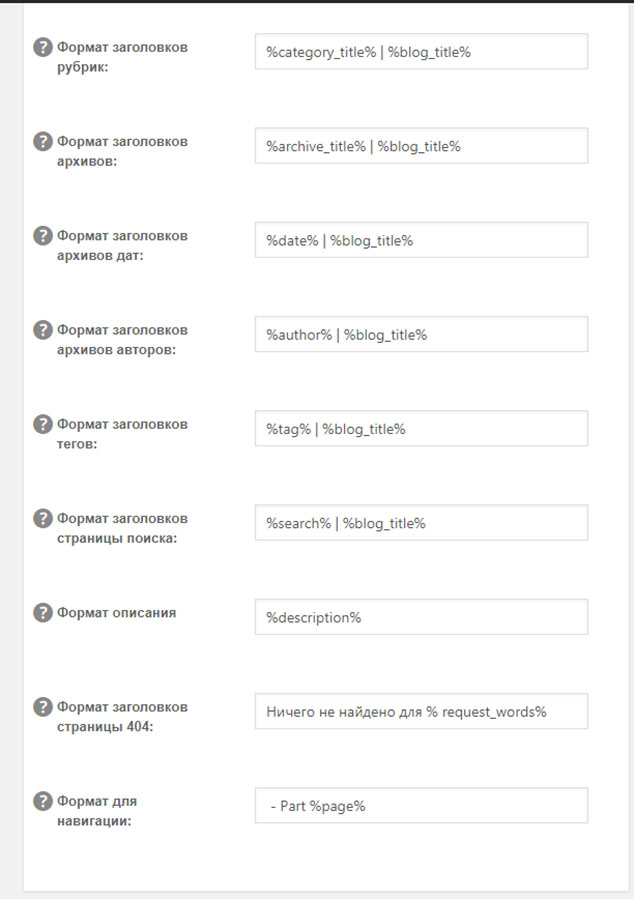
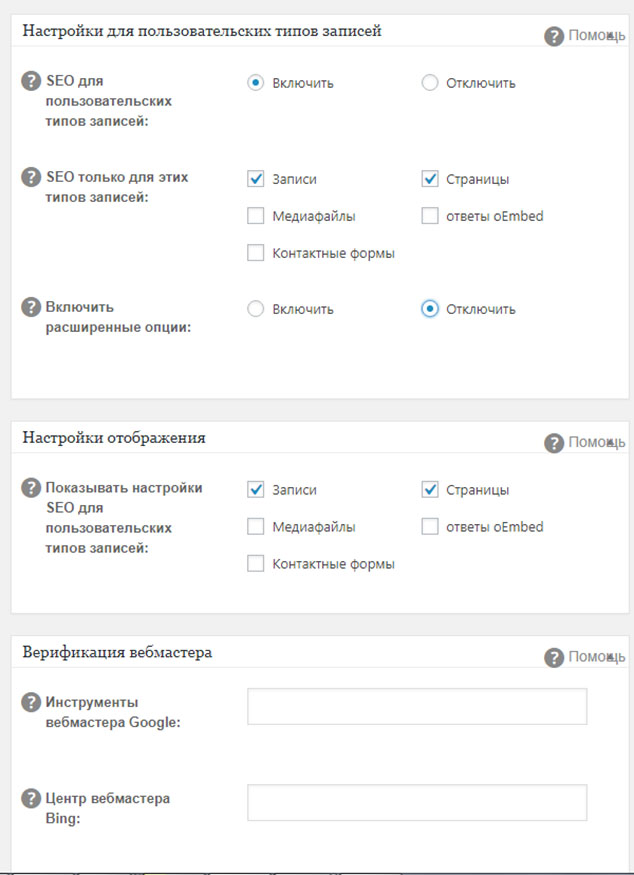
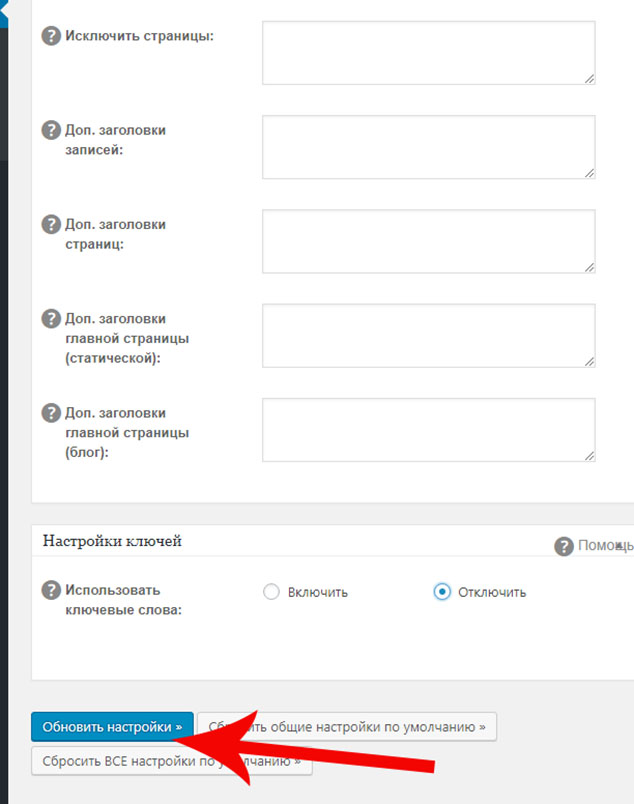
Плагин „Rus To Lat“ можно не настраивать...он будет преобразовывать Ваши называния постов (страниц) с русских на английские символов в url адресе...
![]()
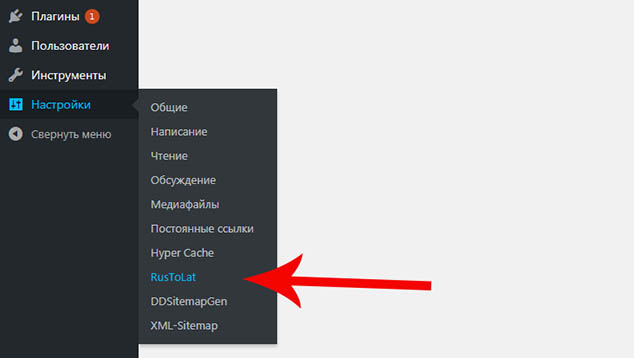
Плагин „Dagon Design Sitemap Generator“ будем настраивать позже, кодда появятся первые страницы на сайте...
![]()
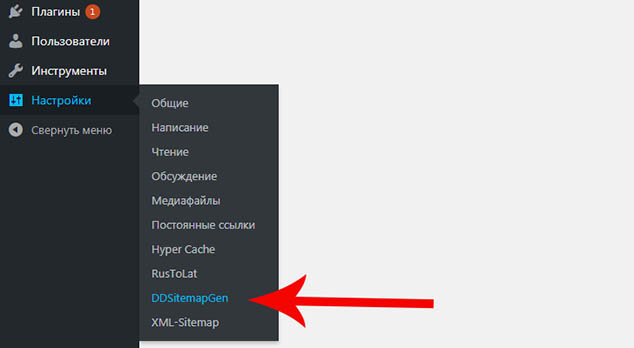
Нажмите „Настройки“ — „Hyper Cache“...
![]()
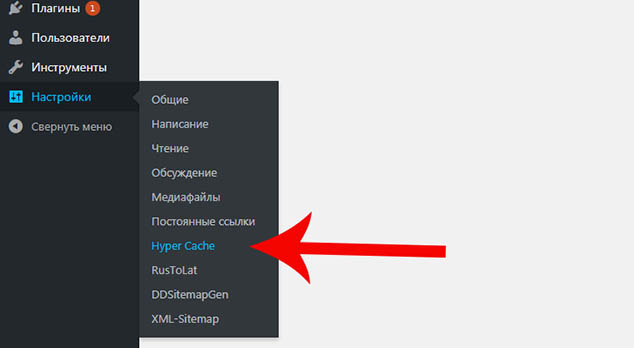
В верху будет надпись, что необходимо в файл сайта wp-config.php поместить код define („WP_CACHE“, true) ;
![]()
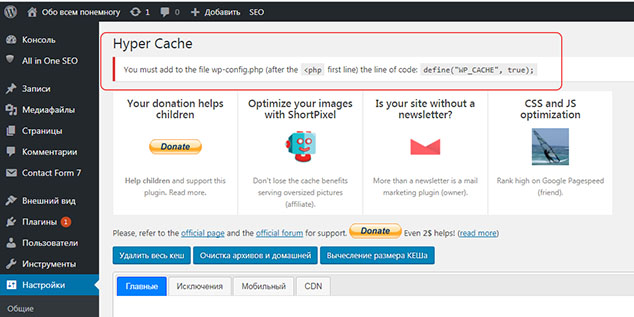
Заходите на свой хостинг в корневой каталог сайта и находите файл wp-config.php...нажимаете „редактировать“ (предварительно можно скачать файл на свой комп для резерва...чтобы не беспокоиться что можете все испортить)...
![]()
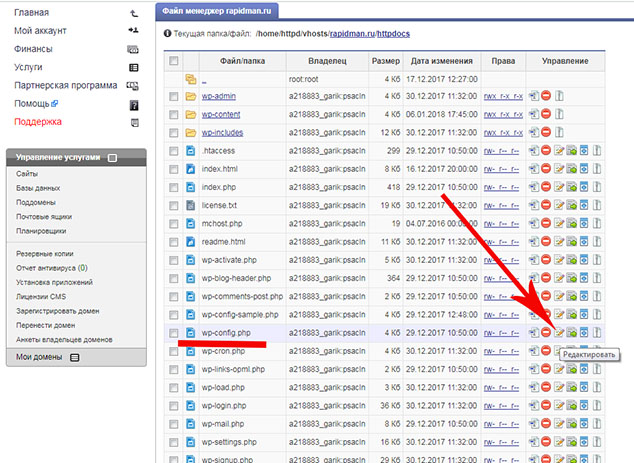
Если будут непонятные символы измените кодировку (правый верхний угол)... найдите фразу /**Имя базы данных для WordPress*/ и поставьте курсор следом...
![]()
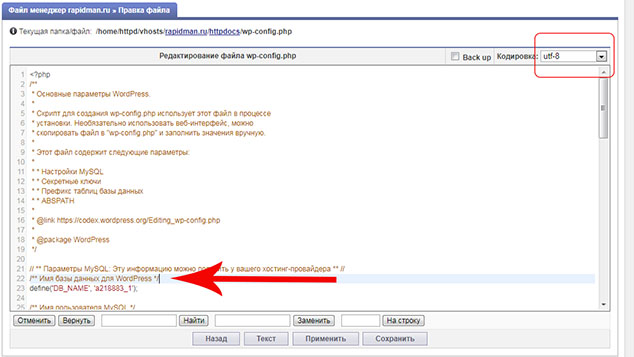
Нажмите ENTER...
![]()
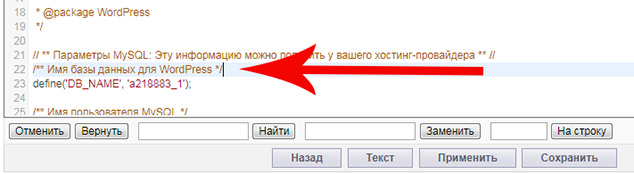
Появиться пустая строчка...
![]()
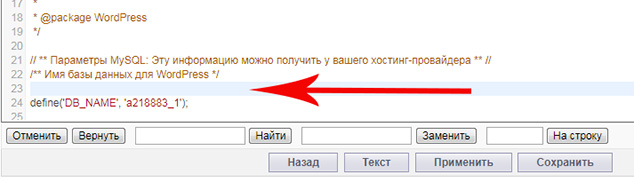
Копируйте код...
![]()

И вставляйте в пустую строчку...нажмите сохранить...
![]()
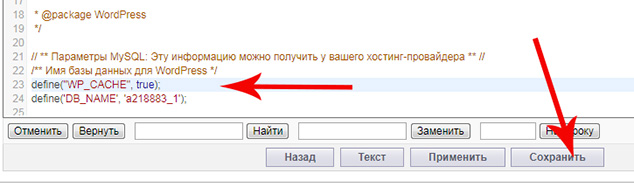
Надпись в настройках »Hyper Cache" должна исчезнуть...Начинайте настройку, увеличьте время кэширования страниц...можно включить сжатие...остальное можно оставить без изменения...сохранитесь...
![]()
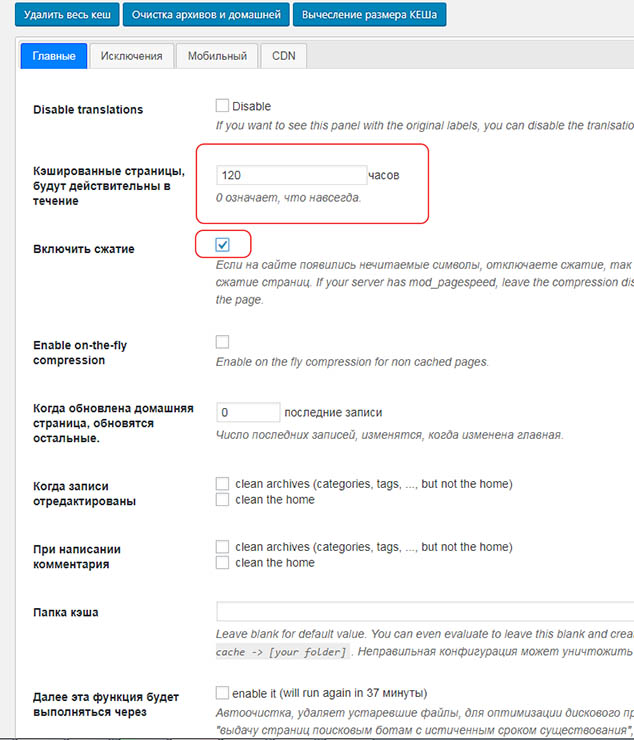
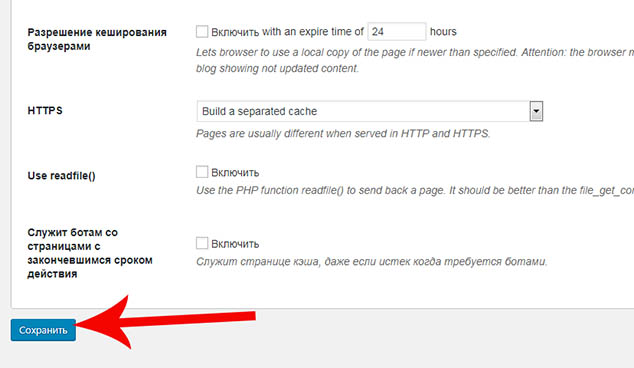
Нажмите «исключения» и отключите кэширование стр 404...сохранитесь...
![]()
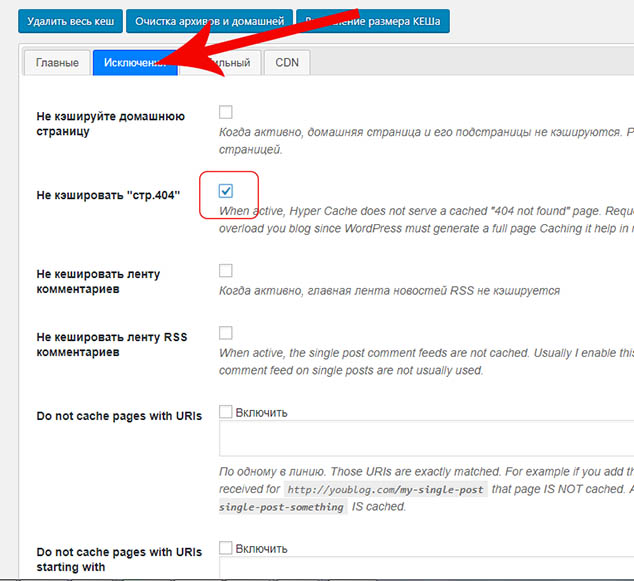
Нажмите «Мобильный»...здесь пока менять ничего не надо...но помните про эти настройки, когда придет время адаптировать сайт под мобильные устройства, нужно будет перенастроить кэш...
![]()
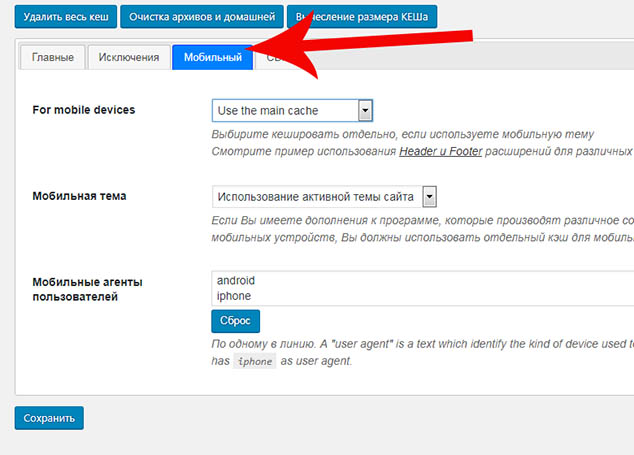
Плагин «Google XML Sitemaps» настраивать не надо, он автоматически создает карту Вашего сайта для чтения поисковыми роботами Google...
![]()
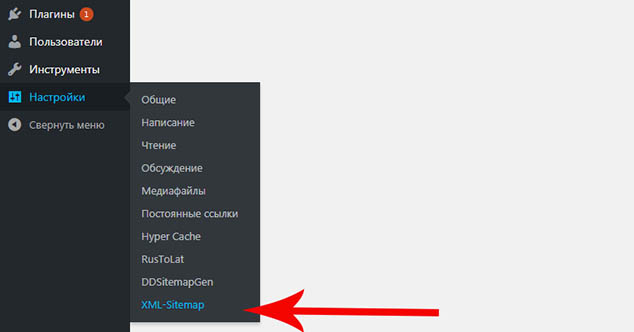
Нажмите «Инструменты» — « Wordpress Data Base Backup»...
![]()
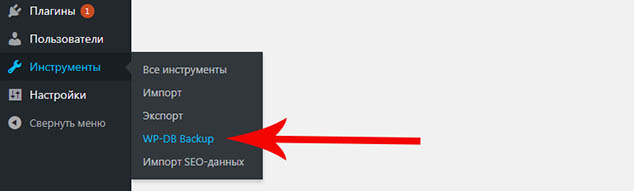
Нажмите «Scheduler»...
![]()
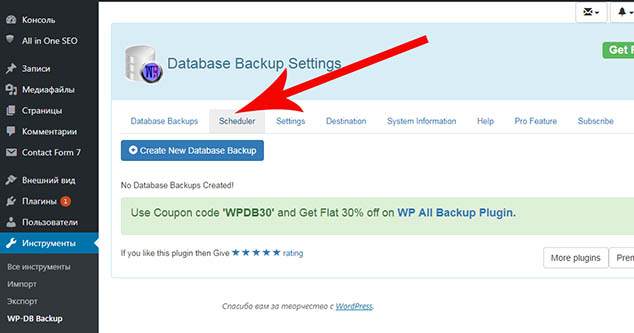
Поставьте «галочку» (автоматическое создание базы) и выберите «ежедневно»...сохранитесь...
![]()
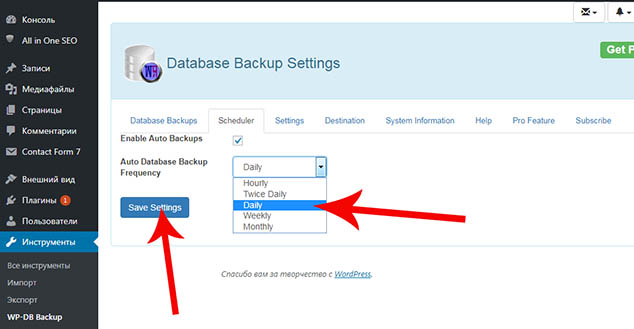
Нажмите «Destination»...
![]()
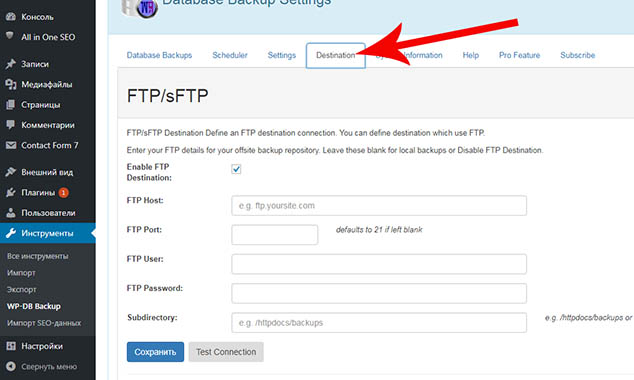
И настройте «получение базы» на Вашу почту...поставьте галочку (на скрине ее нет), введите Ваш почтовый ящик, выберите Yes...сохраните изменения...
![]()
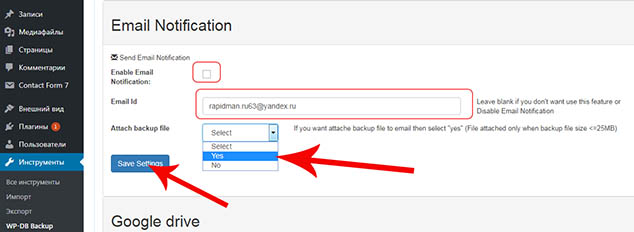
Все плагины настроены, но имеется какое то обнавление...это плагин «Анти-спам» желает обновиться...можно обновить, чтобы эта «1» не «мазолила глаза»...
![]()
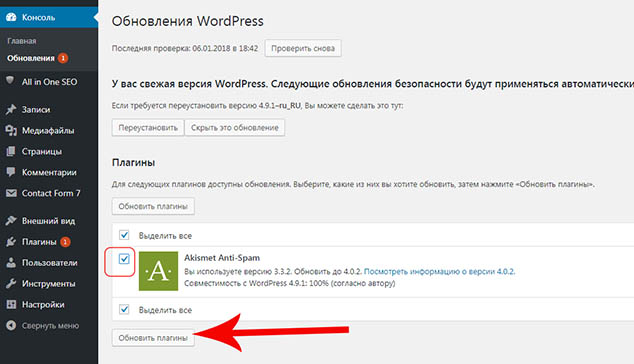
Итог: Очистили сайт от ненужных страниц, записей, комментариев, плагин. Произвели общие настройки сайта. Установили плагины улучшающие работу сайта, настроили их.
